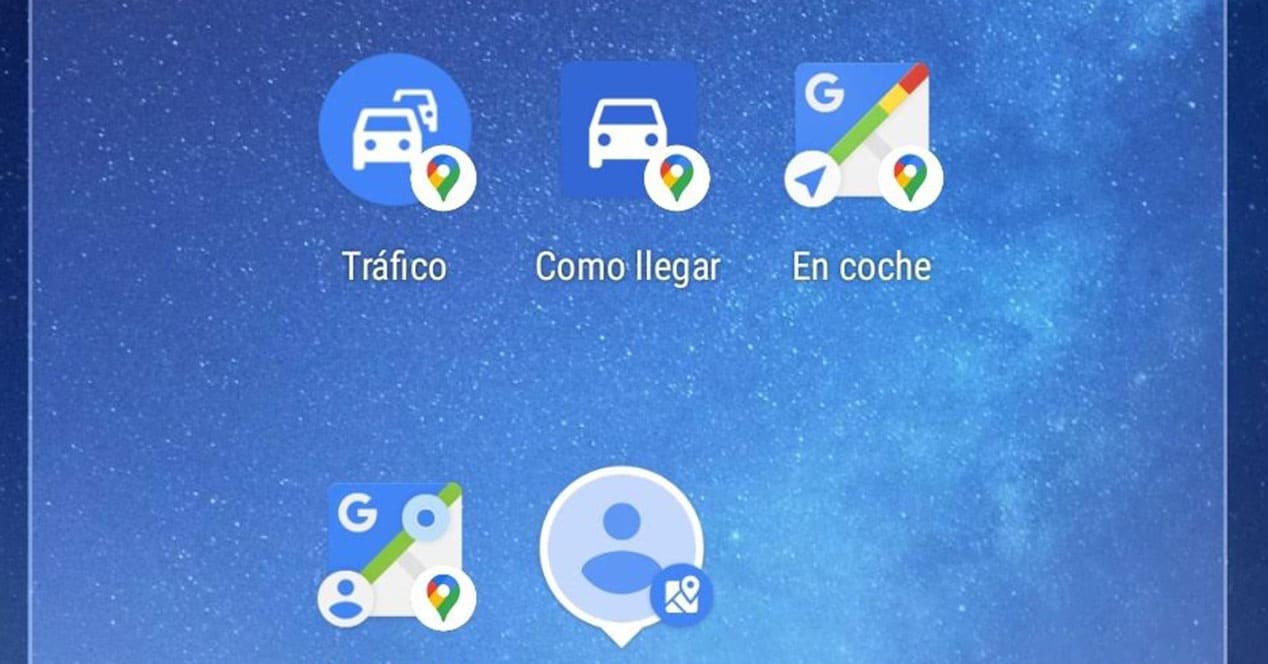
Google แผนที่มีฟังก์ชันมากมายที่ได้มีการใช้งานบนอุปกรณ์มือถือ ฟังก์ชันที่ทำให้แอปพลิเคชันมีประโยชน์มากขึ้น โดยทำหน้าที่เป็นมากกว่าตัวนำทางง่ายๆ ในการเดินทางจากที่หนึ่งไปยังอีกที่หนึ่ง เปิดใช้งาน วิดเจ็ต Google Maps เป็นแหล่งข้อมูลที่ดีในการใช้ประโยชน์สูงสุดจากเครื่องมือนี้
เป็นวิดเจ็ตที่ไม่เคยมีใน Google Maps ตั้งแต่เริ่มต้น แต่ถูกเพิ่มเข้ามาเรื่อยๆ การมาถึงของบริการนั้นใกล้เคียงกับการพัฒนาฟังก์ชั่นใหม่ที่ใช้ในเบราว์เซอร์มือถือ มาดูกันว่ามีไว้เพื่ออะไร และแต่ละอย่างประกอบด้วยอะไรบ้าง
วิธีเปิดใช้งานวิดเจ็ต Google Maps บน Android
ไม่ใช่บริษัทที่ซับซ้อนในการเปิดใช้งานวิดเจ็ต Google Maps มากกว่าสิ่งอื่นใด เพราะเป็นกระบวนการที่เราได้ทำมาแล้วกว่าล้านครั้งกับแอปพลิเคชันหรือทางลัดอื่นๆ การดำเนินการนี้ไม่มีอะไรมากไปกว่าการเข้าถึงตัวเลือกเฉพาะบน Google Maps ได้เร็วขึ้น ราวกับว่าเป็นทางลัด อย่างไรก็ตาม โดยพื้นฐานแล้วจะเทียบเท่ากับการเข้าสู่แอป แต่มีขั้นตอนกลางน้อยกว่า
ในการเปิดใช้งาน เราเพียงแค่ต้องอยู่บนเดสก์ท็อปของเทอร์มินัลแล้วกดบนหน้าจอค้างไว้ ต่อจากนั้น การเข้าถึงบางส่วนจะปรากฏในส่วนล่างของมัน หนึ่งในนั้นคือ "วิดเจ็ต" ซึ่งเป็นสิ่งที่เราสนใจ จากที่นั่น เรามีรายการวิดเจ็ตทั้งหมดที่เกี่ยวข้องกับแอปพลิเคชันทั้งหมดที่ติดตั้งในเทอร์มินัล มีการจัดเรียงตามลำดับตัวอักษร จึงไม่ยากที่จะค้นหาส่วน Google แผนที่
เรากดวิดเจ็ตค้างไว้แล้วลากไปยังตำแหน่งที่คุณต้องการบนเดสก์ท็อป การเข้าถึงจะถูกสร้างขึ้น ซึ่งบางส่วนยังคงอยู่ในอินเทอร์เฟซ ในขณะที่ส่วนอื่นๆ จะเปิดแอปโดยอัตโนมัติ หลังจากวางวิดเจ็ตบนเดสก์ท็อป เราต้องแสดงความคิดเห็นว่าขณะนี้ Google Maps มีวิดเจ็ตห้ารายการบน Android
วิดเจ็ตเบราว์เซอร์มือถือทั้งหมด
ในบรรดาการเข้าถึงทั้งห้านี้ แต่ละการเข้าถึงมีฟังก์ชันที่แตกต่างกัน ซึ่งเราจะอธิบายโดยละเอียดด้านล่าง เราจะแสดงให้เห็นว่าแต่ละอันมีไว้เพื่ออะไร เพื่อที่จะใช้ประโยชน์จากเบราว์เซอร์ Google ในเวอร์ชันมือถือได้มากขึ้น
วิธีเดินทางมาถึง
วิดเจ็ต วิธีเดินทางมาถึง มันเป็นหนึ่งในสิ่งที่น่าสนใจที่สุดเพราะมันให้คุณปรับแต่งได้มากกว่าอย่างอื่น หลังจากเลือกแล้ว หน้าต่างการเลือกจะปรากฏขึ้นซึ่งคุณต้องเลือก ปลายทางของเส้นทาง โหมดการขนส่ง และตัวเลือกเพิ่มเติมราวกับว่าคุณต้องการหลีกเลี่ยงค่าผ่านทางหรือเรือข้ามฟาก
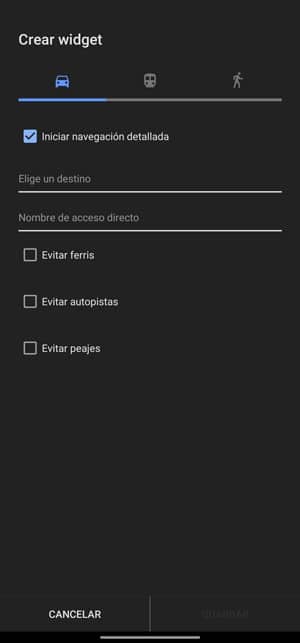
หลังจากสร้างวิดเจ็ตแล้ว ให้แตะที่มัน เส้นทางเปิดโดยตรงใน Google Maps จากสถานที่ปัจจุบัน และด้วยวิธีการเดินทางที่คุณเลือก (รถยนต์ รถจักรยานยนต์ การขนส่งสาธารณะ หรือการเดิน) คุณสามารถสร้างการเข้าถึงเส้นทางต่างๆ ได้มากเท่าที่ต้องการ เพื่อให้มีวิธีที่รวดเร็วในการเริ่มต้นเส้นทางไปยังสถานที่โปรดของคุณ
แบ่งปันตำแหน่ง
หนึ่งในฟังก์ชันที่คุ้นเคยที่สุดสำหรับเรา เนื่องจากเป็นสิ่งที่เราทำอย่างต่อเนื่องบน WhatsApp และบนเครือข่ายโซเชียลอื่นๆ แชร์ตำแหน่งเป็นวิดเจ็ตที่คุณทำได้ แบ่งปันตำแหน่งของคุณแบบเรียลไทม์กับผู้อื่น. วิดเจ็ตนี้ไม่มีตัวเลือก แต่ใช้งานได้เหมือนกับการเข้าถึงคุณลักษณะการแชร์ตำแหน่งอย่างรวดเร็ว

วิดเจ็ตนี้เทียบเท่ากับการเปิด Google Maps แตะที่ไอคอนรูปโปรไฟล์แล้วป้อน แบ่งปันตำแหน่ง. หากคุณไม่ได้แชร์ตำแหน่งของคุณกับใคร คุณสามารถทำได้โดยกด แบ่งปันตำแหน่ง แล้วเลือกใคร ไม่ว่าจะเป็นผู้ติดต่อจาก Google Maps หรือในแอปพลิเคชันอื่นๆ จำไว้ว่าสำหรับสิ่งนี้ คุณต้องเปิดใช้งาน GPS ซึ่งเป็นองค์ประกอบที่ไม่ได้เปิดใช้งานอยู่เสมอ แต่จำเป็นสำหรับงานแบ่งปันตำแหน่งนี้
โหมดการขับขี่
นอกจากจะสามารถสร้างวัตถุประสงค์หลักของ Google Maps ซึ่งก็คือการสร้างเส้นทางจากสถานที่ A ไปยังสถานที่ B ในเบราว์เซอร์ยังสามารถเปิดใช้งานได้ โหมดการขับขี่ซึ่งทำงานเหมือน GPS โดยไม่มีหัวข้อเฉพาะ (แม้ว่าคุณจะเพิ่มได้อย่างง่ายดายก็ตาม) ด้วยวิธีนี้ คุณจะสามารถเห็นถนนที่เรากำลังจะไป ถนน สภาพการจราจรหรือจุดที่น่าสนใจในบริเวณใกล้เคียง ตลอดจนงานที่เป็นไปได้หรือถนนที่ถูกปิดกั้น โดยหลักการแล้วทั้งหมดนี้ไม่มีข้อบ่งชี้
เมื่อ Google เปิดตัวโหมดการขับขี่ การใช้งานนั้นง่ายเหมือนการใช้ปุ่ม Go แบบลอยตัว แม้ว่าปุ่มนั้นจะเปลี่ยนเป็นตัวเลือกเส้นทางแล้วก็ตาม ใหม่ โหมดเริ่มต้น โหมดการขับขี่ มันอยู่กับวิดเจ็ต แทนที่จะต้องมุ่งหน้าไปที่แท็บ สำรวจ จากเมนูด้านล่างและ คลิกที่ปุ่ม IR ซึ่งปรากฏเป็นสีน้ำเงินที่ด้านล่างขวาของแผนที่ จำเป็นต้องเลือกทางลัดนี้เท่านั้น
การจราจรใกล้เคียง
ทุกครั้งที่เราพบยานพาหนะมากขึ้นและรถติดมากขึ้น หากคุณรีบร้อนและต้องการดูการจราจรบน Google แผนที่ คุณเพียงแค่เปิดใช้งานเลเยอร์สำหรับเลเยอร์นั้น เพื่อให้แสดงซ้อนทับบนแผนที่ นั่นเป็นทางยาว แต่ Google แผนที่ยังมีหนทางอีกยาวไกล ส่วนเฉพาะสำหรับการจราจร,ด้วยบัตรที่มีการจราจรติดขัดในพื้นที่.
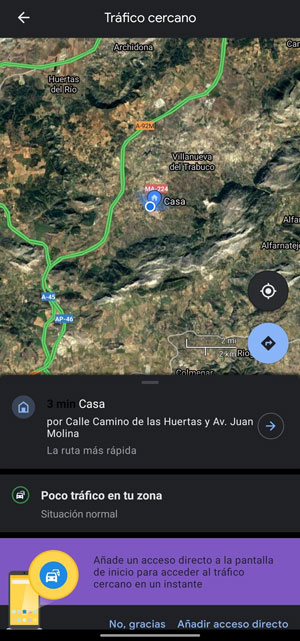
หลังจากการออกแบบใหม่ของ Google Maps ล่าสุด ส่วนนี้แทบจะซ่อนอยู่ แต่คุณยังคงสามารถเข้าถึงส่วนนี้ผ่านวิดเจ็ตได้ ทางเลือกของ การจราจรใกล้เคียง นอกจากนี้ยังช่วยให้เราเริ่มโหมดการขับขี่เพื่อรับข้อมูลการจราจรขณะขับรถ
ที่ตั้งเพื่อน
ในที่สุด เราก็มี Friend Location ซึ่งเป็นวิดเจ็ตที่คุณทำได้ เพิ่มในรายชื่อติดต่อ Google ของคุณ. การแตะจะเปิดขึ้นและแสดงตำแหน่งของพวกเขาบน Google Maps ตราบใดที่บุคคลนั้นแชร์ตำแหน่งแบบเรียลไทม์กับคุณอยู่แล้ว
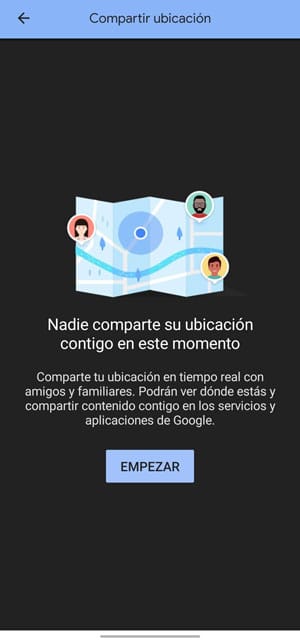
หากบุคคลนั้นไม่ได้แชร์ตำแหน่งกับคุณจากวิดเจ็ตนี้ คุณสามารถขอให้เขาทำ. พวกเขาจะได้รับการแจ้งเตือนว่าคุณได้ขอให้แบ่งปันตำแหน่ง และหากพวกเขายอมรับ คุณจะเห็นว่าสถานที่นั้นอยู่ที่ไหนบนแผนที่ มันเป็นสิ่งที่เราสามารถทำได้เกือบจากทุกแอพ แต่ไม่ต้องสงสัยเลยว่ามันมีกระบวนการที่ง่ายกว่ามากที่ช่วยให้เราสามารถแชร์ไปยังแอพพลิเคชั่นใดก็ได้
เจนนิล